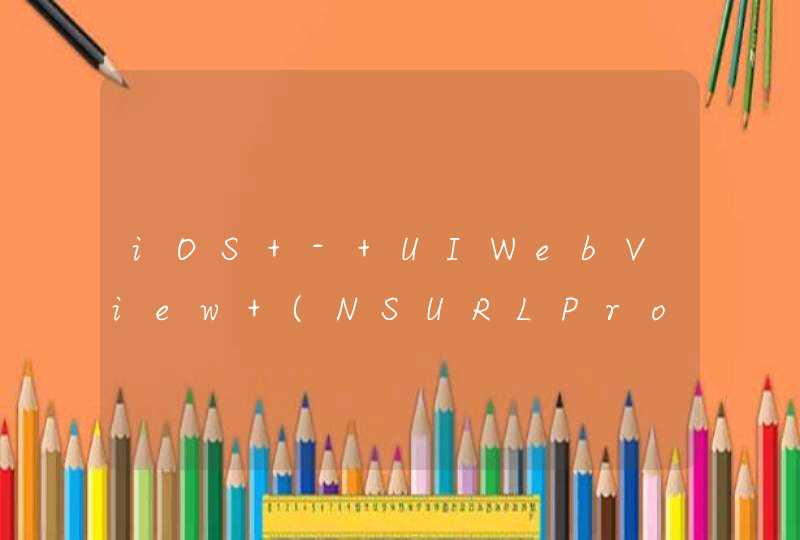因此,在创建胶囊两头的半圆形时,我们可以故意指定一个比所需半径大的值,来得到半圆形:
1.框架1.1全局样式
使用HTML5的doctype,scaffolding.less中定义全局样式,从2开始使用normalize.css,并使用reset.less进行简化
1.2默认栅格系统
940px宽12列栅格,使用row与span[NUM]的class来控制,使用offset[NUM]来控制偏移,于non-fluid可以直接嵌套,提供了四种响应式方案
1.3流动栅格系统
基于百分比,将row改为row-fluid即可使用,内嵌注意宽度是按照父列的百分比进行计算的
1.4自定义栅格
于variables.css中改变变量,默认列12,宽60px,间隔20px,要保证响应性还得修改responsive.less中内容
1.5布局
container为940px居中,container-fluid则为流体布局
1.6 响应式设计
responsive.less中提供了一组media query:
智能手机《=480px;流式列,非固定宽度
垂直平板《=767px;流式列,非固定宽度
水平平板》=768px;42px 20px
默认》=980px; ? ? ?60px ?20px
大分辨率》=1200px;70px 30px
要求添加meta标签,<meta name=”viewport” content=”width=device-width, initail-scale=1.0″>
有诸如.visible-phone等支持类
2.基础CSS
2.1 排版
整个排版单位基于variables.less中@baseFontSize与@baseLineHeight两个变量;
强调:string加粗,em倾斜,abbr缩写【title属性存放显示信息,.initialism会减小缩略词字体】,address【使用br换行】
引用:blockquote【cite属性存放来源URL,.pull-left或right决定内容居左右】,small用于引言作者【会在内容前加入破折号】
列表:ul无序号有黑点,ul.unstyled无样式,ol有数字序号,dl描述,dl.dl-horizontal水平描述
2.2代码
code行级代码,pre块级【<>需要转义,.pre-scrollable可以设置350px最大高度】,应用.prettyprint和.linenums来美化代码【使用google prettify】
2.3表格
table thead【tr】 tbody【tr】tr【td或th】th【必须在thead之内】 caption;
.table行之间有水平线分割【2.0开始为默认】 .table-borderd 【边角为圆角】.table-striped 奇偶分开【使用:nth-child ie7-8不支持】 .table-condensed 紧凑竖直方向padding减半 几个可以组合使用
2.4表单
四种表单:.form-vertical【2.0后默认,控件标签文字左对齐】.form-inline【左对齐,控件inline-block】 .form-search【文本框圆化】 .form-horizontal【左浮动,标签与控件居于同一行且文字右对齐】
支持控件:文本输入框,单选,复选,下拉,多选,上传,文本域
控件组:.control-group .control-label以及.controls【默认label应该与控件在同一行?】
设计了各种控件状态【如focus,disabled,去除webkit的outline】,包含.error .warning .success验证样式
扩张控件:.span*来指定输入框大小,使用.input-mini或small或medium或big来指定input和select控件大小,2.0开始对.checkbox或.radio应用.inline即可实现行级,用label.checkbox包含input[type=checkbox]即可罗列,前置或后置文本保证.add-on与input在同行, .help-inline与.help-block设置帮助文本
2.5 按钮
可以应用到a button及input标签上,.btn .btn-primary .btn-info等样式【ie9不兼容】,.btn-large small mini等尺寸,.disabled类或disabled属性可以禁用
2.6 图标
使用.icon-前缀设置,用<i>x显示图标,用.icon-white显示反白图标,图标定义在sprites.less中
3.组件
3.1按钮
3.1.1按钮组
建议一个组里只用一种元素<a>或<button>,使用.btn-group,组合.btn-toolbar包装.btn-group即可合成工具条组件
3.1.2按钮下拉菜单
下拉菜单也得嵌套在.btn-group中,使用dropdown-toggle与ul.dropdown-menu类,支持Bootstrap下拉插件,箭头使用.caret,.dropdown-menu最近父标签应用.dropup即可变为上弹菜单【会改变.caret箭头方向】
3.2导航
3.2.1默认项
基类.nav,对齐使用.pull-left或.pull-right【依赖float】,标签页ul.nav-tabs,胶囊链接ul.nav-pills
3.2.2叠放式导航
指竖直叠放ul.nav-stacked
3.2.3下拉项
综合使用下拉按钮【js下拉项插件】,参考3.1.2
3.2.4导航列表
<i>使用标签,.pider空表项显示为水平间隔,.active选中项,.nav-header列表头
3.2.5 标签页切换导航
用.tabbale的p嵌套.nav-tabs,存放容器为.tab-content,内容页使用.tab-pane,标签置底用.tabs-below,标签居左.tabs-left,居右.tabs-right
3.2.6 导航条
固定导航条div.navbar与.navbar-fixed-top【必须预留40px或更多padding】,导航项ul.nav,li.pider-vertical分隔条,项目名称a.brand,表单.navbar-form,对form.navbar-search中输入框使用.search-query得到搜索框,下拉菜单参考3.2.3,导航条文本使用<p>,响应式嵌套在.nav-collapse.collapse并对按钮都应有.btn-navbar【需要js切换插件】
3.2.7面包屑导航
ul.breadcrumb
3.2.8页码
div.pagination>ul,同样使用.active与.disabled,页码对齐使用.pagination-centered或.pagination-right,前后页ul.pager【居于左右端li.previous与li.next】
3.3行内标签
span.label默认样式,span.label.label-success成功等
3.4 标号
span.badge默认样式,span.badge.badge-success等
3.5 排版
主角单元div.hero-unit中嵌套,标题h1,可以嵌入small,
3.6 缩略项
ul.thumbnails>li.span*>a.thumbnail>img链接图像,div.thumbnail块状内容
3.7通知
基类div.alert【2.0开始替代.alert-message】,例子:div.alert>a.close+strong,加强.alert-block提供更大的padding而.alert-heading修饰标题,语义强化.alert-error或success或info
3.8进度条
基本div.progress>div.bar[style=”width:60%”],条纹效果div.progress.progress-striped【动画效果加上.active,使用css3渐变动画,不支持ie】,语义加强.progress-info或success等
3.9杂项
消息墙div.well,关闭图标a.close
4 jQuery插件
4.1对话框【bootstrap-modal.js】
$().modal({backdrop:true背景,keyboard:true支持ESC,show:true初始化显示}) ,
触发设置data-toggle=”modal”然后data-target=”#foo”或href=“#foo”,
对话框设置div.modal#foo即可:div.modal-header>a.close[data-dismiss=”modal”]+div.modal-body+div.modal-footer【显示动画效果bootstrap-transition.js,对.modal应用.fade即可】,方法.modal(“toggle”)或.modal(“show”)或.modal(“hide”),事件show,shown,hide,hidden
4.2 下拉项【bootstrap-dropdown.js】
样式应用导航栏与胶囊链接,方法$().dropdown(),设置data-toggle=”dropdown”【也可以使用data-target=”#foo”或href=“#foo”来关联下拉项与链接】
4.3 滚动侦测【bootstrap-scrollspy.js】
$(‘#navbar’).scrollspy()
标记添加data-spy=”scroll”【导航链接必须有href=”#id”且对应有dom#id】,选项offset【默认为10】
4.4 可切换的标签页【bootstrap-tab.js】
方法$(‘#myTab’).tab(‘show’) 标签页需要设置data-target=’#id’或href=’#id’
标记添加data-toggle=”tab”或data-toggle=”pill”,
事件show与shown 【event.target指向激活标签,event.relatedTarget指向之前激活的标签】
4.5 工具提示【bootstrap-tooltips.js】
$(‘#example’).tooltip(options) 中选项animation:true,placement:’top’,selector,title,trigger:’hover’,delay:{show:num, hide:100}
工具提示可以单独设置data-属性实现与js调用同样的功能,指定一个selector即可【设置rel=”tooltip”】
方法:.tooltip(‘show’)?.tooltip(‘hide’)?.tooltip(‘toggle’)
4.6 弹出提示【bootstrap-popover.js】
$(‘#example’).popover(options)中选项animation:true,placement:’top’,selector,trigger:’hover’,title,content,delay
同样可以单独设置data-属性,方法也相同
4.7 通知消息【bootstrap-alert.js】
$(“.alert”).alert()
用在通知,对关闭按钮设置data-dismiss=”alert”即可定时关闭
方法$(“.alert”).alert(‘close’),事件close closed
4.8 按钮【bootstrap-button.js】
应用在btn与btn-group,设置data-toggle=”button”与data-toggle=”button-checkbox”与data-toggle=”button-radio”样式
方法$().button(‘toggle’) 按下
$().button(‘loading’) 载入文本data-loading-text属性中
$().button(‘reset’)重置按钮状态
4.9 折叠手风琴【bootstrap-collapse.js】
$().collapse({toggle:false}),事件show,shown,hide,hidden
设置data-toggle=“collapse”和data-target即可变为折叠式,data-target接收一个css选择器以选取元素添加,元素上需要添加.collapse,默认打开用.in
4.10 轮播【bootstrap-carousel.js】
$().carousel({interval:5000, pause:’hover’})
标记用data-属性提供前后翻页,data-slide=”prev或next” 方法.carousel(‘cycle或pause或number或prev或next’) 事件slide,slid
4.11 输入提醒【bootstrap-typeahead.js】
$().typeahead({source:[]数据源, items:8列表显示个数, matcher:fn, sorter:fn, highlighter:fn}),
设置data-provide=”typeahead”
5. LESS
mixins.less中保存所有混合,编译安装npm intall -g less uglify-js lessc ./lib/bootstrap.less >bootstrap.css压缩使用–compress,引用less.js 也可以重新编译.less文件并进行本地存储
全局样式1
Bootstrap 中用到一些 HTML元素和CSS属性需要将页面设置为 HTML5 文档类型,即在页面顶部添加“<!DOCTYPE html>”
2
布局容器:Bootstrap 需要为页面内容和栅格系统包裹一个 .container或container-fluid(占据全部视口viewport的容器)容器。
3
栅格系统,Bootstrap 提供了一套最多12列的流式栅格系统,通过 .row表示行 和 .col-xs-4 这种表示宽度的列快速创建栅格布局。
4
Bootstrap 排版、链接样式设置了基本的全局样式。
font-size 设置为 14px,line-height 设置为 1.428。
<p>(段落)元素还被设置了等于 1/2 行高(即 10px)的底部外边距(margin)。
基础样式
【排版】,
1. 标题,可以用来.h1 到 .h6 类给内联属性的文本赋予标题样式,标题内通过<small>标签或带.small 类的元素标记副标题。
主体文本:.lead 类让段落突出显示。
2. 内联文本,使用<mark>标签表示标注文本,<del>删除,<s>无用,<ins>插入,<u>下划线,<small>小号(父容器字体大小的 85%),<strong>着重,<em>斜体。
3. 文本对齐类,text-left,text-center,text-right,text-justify,text-nowrap
4. 文本大小写类,text-lowercase,text-uppercase,text-capitalize
5. 缩略语类,为 <abbr>元素设置 title属性并使用.initialism 类让 font-size 变得稍微小些。例:<abbr title="attribute" class="initialism">attr</abbr>
6. 地址,以日常使用的格式呈现,在行结尾加 <br>保留需要的样式即可。
7. 引用,将 HTML 元素包裹在 <blockquote>中即可表现为引用样式。对于直接引用,建议用 <p>标签。
8. 列表,list-unstyled类移除默认 list-style 样式和左侧外边距的一组元素(只针对直接子元素)。list-inline类通过设置 display: inline-block并添加少量的内补(padding),将所有元素放置于同一行。dl-horizontal类让 <dl>内的短语及其描述排在一行。
【代码】
<code>标签包裹内联样式的代码片段,
<kbd>标签标记用户通过键盘输入的内容,
<pre>展示代码块 。可用pre-scrollable 类设置最高350px带垂直滚动条。
<var>标签标记变量,
<samp>标签标记程序输出的内容。
【表格】
.table 类指定基本样式,
.table-striped 条纹样式,
.table-bordered 类为边框样式,
.table-hover 类带鼠标悬停样式,
.table-condensed 类紧凑样式。
状态类(行或单元格设置颜色):active,success,info,warning,info。
将任何 .table 元素包裹在 .table-responsive 元素内,即可创建响应式表格,其
响应式表格: 会在小屏幕设备上(小于768px)水平滚动。当屏幕大于 768px 宽度时,水平滚动条消失。
【表单】
1. 基本实例,所有设置了 .form-control 类的 <input>、<textarea>和 <select>元素都将被默认设置宽度属性为 width: 100%。 将 label 元素和前面提到的控件包裹在 .form-group 中可以获得最好的排列。
不要讲表单组直接和输入框组混合使用。建议将输入框组嵌套到表单组中使用。
form-group,input-group,control-group,
2. 内联表单,<form>元素添加 .form-inline 类可使其内容左对齐并且表现为 inline-block 级别的控件。只适用于视口(viewport)至少在 768px 宽度时(视口宽度再小的话就会使表单折叠)。
在内联表单中单选/多选框控件的宽度设置为 width: auto
如果你没有为每个输入控件设置 label 标签,屏幕阅读器将无法正确识别。对于这些内联表单,你可以通过为label 设置 .sr-only 类将其隐藏。
3. 水平排列的表单
通过为表单添加 .form-horizontal 类改变 .form-group 的行为,使其表现为栅格系统中的行(row)
4. 多选和单选框
.radio、.radio-inline、.checkbox、.checkbox-inline 。
5. 静态控件
水平布局的表单中,如需将一行纯文本和 label 元素放置于同一行,为 <p>元素添加 .form-control-static类即可。
6. 控件状态
.disabled类禁用控件,为<fieldset>设置disabled 时则禁用包含的所有控件。
a标签不受此类影响。
readonly 属性可以禁止用户输入
.has-warning、.has-error 或 .has-success 类到这些控件的父元素即可。任何包含在此元素之内的 .control-label、.form-control 和 .help-block 元素都将接受这些校验状态的样式。
你还可以针对校验状态为输入框添加额外的图标(注意依赖于label标签)。只需设置相应的 .has-feedback 类并添加正确的图标即可。
7. 控件尺寸
通过 .input-lg .input-sm类似的类可以为控件设置高度,通过 .col-lg-* 类似的类可以为控件设置宽度
通过添加 .form-group-lg 或 .form-group-sm 类,为 .form-horizontal 包裹的 label 元素和表单控件快速设置尺寸。
用栅格系统中的列(column)包裹输入框或其任何父元素,都可很容易的为其设置宽度。
8. 辅助文本
help-block类,针对表单控件的“块(block)”级辅助文本。
【按钮】
1. 基本样式,btn、btn-default、btn-primary、btn-success、btn-info、btn-warning、btn-danger、active
2. 展现形式,btn-link、btn-block、close
3. 尺寸样式,.btn-lg、.btn-sm 、.btn-xs 。
可通过 <a>、<button>或 <input>元素应用按钮类,但建议用 <button>元素来获得在各个浏览器上获得相匹配的绘制效果。
6
【图片】
图片形状,img-rounded,img-circle,img-thumbnail,IE8 不支持 CSS3 中的圆角属性。
7
【辅助】
text-muted、text-primary、text-success、text-info、text-warning、text-danger
bg-primary、bg-success、bg-info、bg-warning、bg-danger、
三角符号,caret
浮动
居中
组件样式
【图标】
200个来自 Glyphicon Halflings 的字体图标,
图标类只能应用在空元素上,且不可与其它组件联合使用。
<span class="glyphicon glyphicon-search"></span>
【菜单】
将下拉菜单触发器和下拉菜单都包裹在 .dropdown 里
菜单对齐:默认情况下,下拉菜单自动沿着父元素的上沿和左侧被定位为 100% 宽度。 为 .dropdown-menu 添加 .dropdown-menu-right 类可以让菜单右对齐
菜单分组:dropdown-header表描述项,.disabled 表禁用项
向上弹出: .dropup 类就能使触发的下拉菜单朝上方打开
【按钮组】
按钮组.btn-group,通过.btn-group-* 指定组中按钮尺寸。
按钮栏.btn-toolbar
钮垂直堆叠排列显示btn-group-vertical
两端对齐排列的按钮组btn-group-justified
【导航】
标签页.nav-tabs 类依赖 .nav 基类。
胶囊式标签页.nav-pills 类,添加 .nav-stacked 类改为垂直堆叠。
.nav-justified 类可以很容易的让标签页或胶囊式标签呈现出同等宽度。
navbar navbar-default
对于不包含在 <form>中的 <button>元素,加上 .navbar-btn 后,可以让它在导航条里垂直居中。
将表单放置于 .navbar-form 之内可以呈现很好的垂直对齐,
.navbar-text
.navbar-link
.navbar-left 和 .navbar-right 工具类让导航链接、表单、按钮或文本对齐。
.navbar-fixed-top 类可以让导航条固定在顶部
.navbar-fixed-bottom 类可以让导航条固定在底部
.navbar-static-top 类可让导航条随着页面向下滚动而消失。
.navbar-inverse 类可以改变导航条的外观。
breadcrumb 创建带有层次的导航结构(面包屑)。
【分页】
pagination,并根据情况对页码使用.disabled 类、 .active 类。
.pagination-lg 或 .pagination-sm 类提供了额外可供选择的尺寸。
pager上一页和下一页的简单翻页。并可通过previous,next类标示。
【标签】
label标签基类,可通过label-default, label-primary, label-success, label-info, label-warning, label-danger改变标签的外观。
badge,可以很醒目的展示新的或未读的信息条目。
7
【其它】
缩略图
提示框
进度条
媒体对象等
定制样式
1
BootStrap提供了根据自己需要的组件及jquery插件进行定制,使用者也可以直接修改Less源码。
END
总结
1
本篇经验仅从全局简单介绍Bootstrap的内容,细节部分并不具体,Bootstrap的使用非常灵活,可以对各种组件进行合并使用(如:为标签页项 添加带下拉菜单),建议使用过程中实时参考官方文档,官方文档有更详细的下载及使用说明,针对具体样式有直观样例,而且有丰富的主题案例。